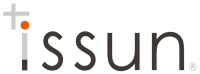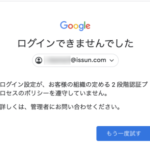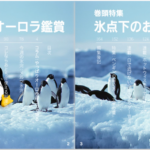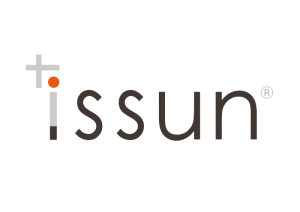内容は「GA4設定アシスタントの『完了』アイコンをリセットするよ」
2023/08/14に、筆者の複数のgmailに
件名:Updates to the Google Analytics 4 Setup Assistant
本文:Complete your Google Analytics 4 configuration with the updated Setup Assistant”というメールが届いた。
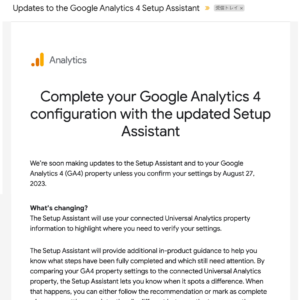
抄訳すると、
- GA4の設定アシスタントの「完了」アイコンが「未完了」にリセットされます。
- リセットを回避するには、2023 年 8 月 27 日までにGoogleフォームから申請して下さい
という内容です。
今回のメールはGA4への設定アシスタントで「完了マークがついているが実際には設定が完了していない場合」に管理者や編集者のメールに送信されているようです。
リセットされるのはアイコンだけ
混乱するのは、文中にある「リセット」の範囲です。念のため、google担当部署に確認したところ、あくまで「リセット」とは「完了」アイコンが「未完了」に表示上戻されるだけで、設定が自動で上書きされたり、UA側でオプトアウトした自動移行設定がオフになる、ということは無いそうです。つまり、誤って「完了」としているユーザなどにリセットを促すことで、Google推奨の設定ガイダンスを表示させたい、というのが狙いのようです。
少し詳しくご説明して見ます。
手順1:GA4の「管理」>「設定アシスタント」を確認
まず、管理しているGA4の「管理」>「設定アシスタント」から下図のように「緑のチェックボックス」がついた状態、つまり「完了」アイコンが表示されているかどうかを確認します。
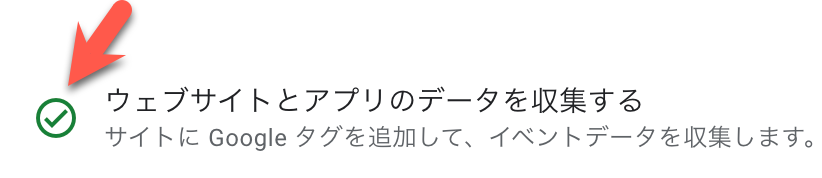
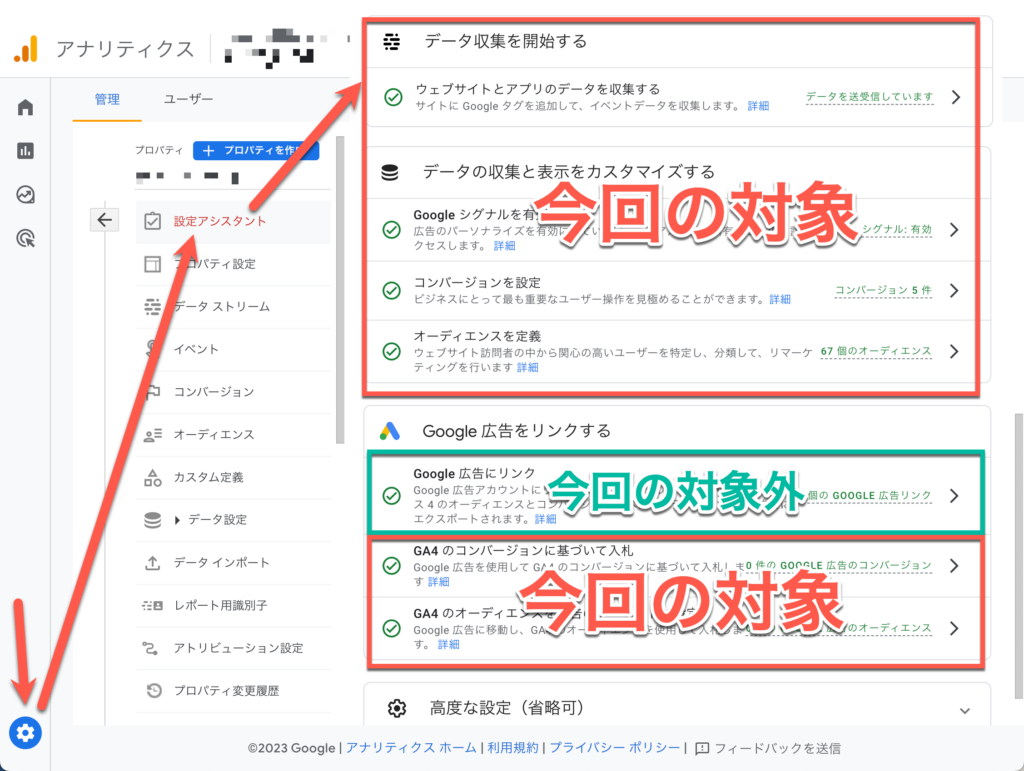
- ウェブサイトとアプリのデータを収集する
- Google シグナルを有効にする
- コンバージョンを設定
- オーディエンスを定義
- Google 広告にリンク(ただしこちらは今回の対象外:対応については手順3を参照)
- GA4 のコンバージョンに基づいて入札
- GA4 のオーディエンスを広告のターゲットに設定
上記の項目が「完了」アイコンになっている場合は、今一度社内や社外の担当各部署に本当に完了済みで良いのか確認します。繰り返しになりますが今回のメールは「完了マークがついているが実際には設定が完了していない場合」に送信されています。このため意図があって「完了」としているなら、そのまま放置で良いです。この問題は2023/02月にも発生していたので、問題の切り分けが必要な場合はこちらの記事を参考にされてみて下さい。
手順2:要不要をGoogleフォームから送信する
上記の手順1で、
- 完了済みのままで良い
- 完了済みを撤回してGoogleオススメの設定に従いたい
のいずれかを確定させたら
「1:完了済みのままで良い」ならノーアクションで何もせずそのままでOKです。
Google担当者によると、放置しておいてもアイコンが未完になるだけで、設定は変更されないそうです。
「2:完了済みを撤回してGoogleオススメの設定に従いたい」という場合は、受信したメールに記載の「 confirm your settings now.」をクリック

その後、以下の様なGoogleフォームが開くので、対象となるGA4プロパティIDを入力します。
ここで問題なのが、どのGA4プロパティが対象なのかわからない場合は残念ながら特定する方法は用意されていないそうです。サポートに問いあわせたところ、「複数の GA4 プロパティを所有されている場合、すべての GA4 にてご対応をお願いいたします。」との回答でした。これは厳しい・・・
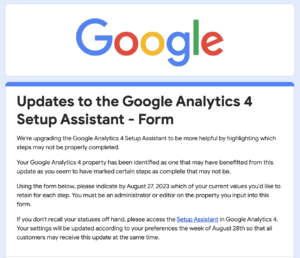
気を取り直して、GA4プロパティIDが入力できたら、
先ほどの「手順1:GA4の「管理」>「設定アシスタント」を確認」でチェックした6項目の「Retain current value」に対して
・アイコンをリセットして欲しくない項目には「チェックボックスを付ける」
・アイコンをリセットして欲しい場合や自信が無い場合は「チェックボックスは付けない」
でフォームを送信しておく必要があります。
※Googleフォームに入力するのは対象GA4プロパティの管理者または編集者である必要があります。
- ウェブサイトとアプリのデータを収集する
- Google シグナルを有効にする
- コンバージョンを設定
- オーディエンスを定義
Google 広告にリンク(こちらはフォームでは受け付けていません:対応については手順3を参照)- GA4 のコンバージョンに基づいて入札
- GA4 のオーディエンスを広告のターゲットに設定
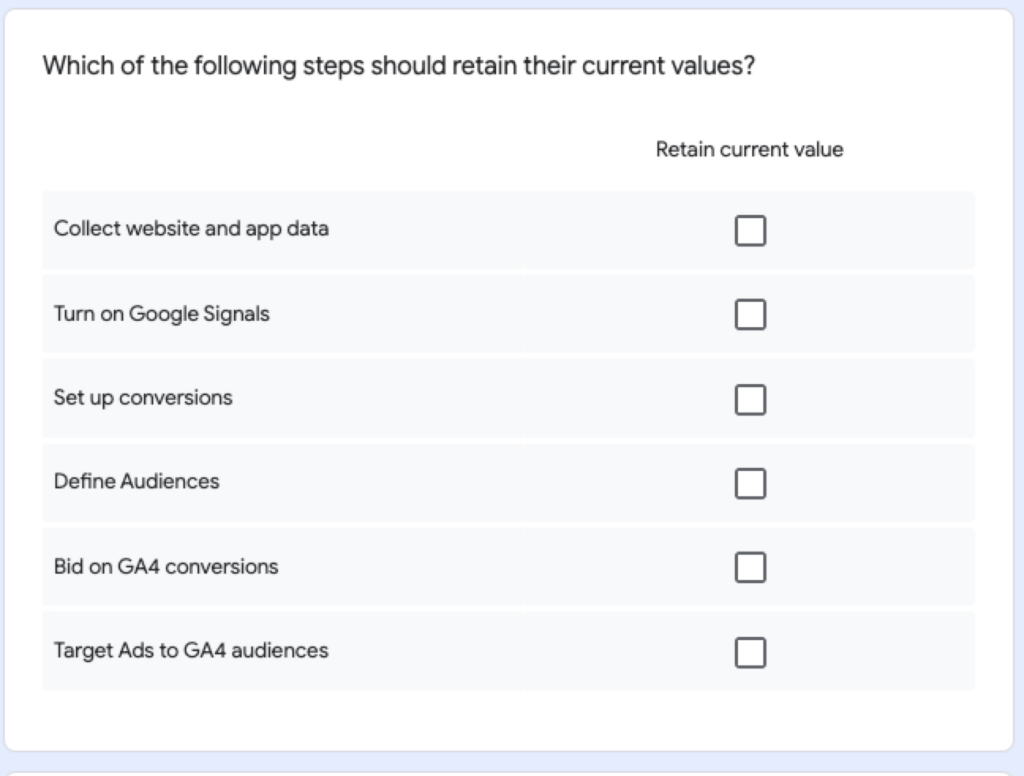
手順3:「Google 広告にリンク」はどう対処すれば良い?
なお「Google 広告にリンク」を未完了にしたい場合は、「手順1:GA4の「管理」>「設定アシスタント」を確認」の「Google 広告にリンク」の「>」ボタンから「Google 広告リンクを管理する] を選択し、意図したとおりの設定が行われているか適宜ご確認が必要です。
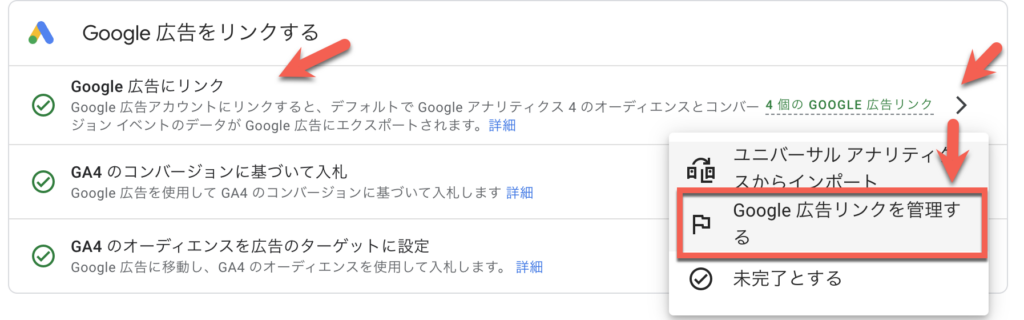
いかがでしたでしょうか。以上で「Updates to the Google Analytics 4 Setup Assistant」というメールへの対応は完了です。もし不明点があるようでしたら、弊社でもサポートを行っておりますので、お気軽にご相談ください。